Puede transmitir fácilmente el contenido de su iPhone en Hisense TV con el Aplicación AnyView Cast en el iPhone. Hisense desarrolla AnyView Cast para usuarios de teléfonos para transmitir sus pantallas a televisores inteligentes. Esta sencilla aplicación te permite disfrutar de películas o música con mejor calidad de sonido en una pantalla más grande. Si todavía es nuevo en esta aplicación, consulte el tutorial paso a paso aquí para aprender a usar AnyView Cast en el iPhone y transmitir la pantalla a un televisor Hisense.

Hisense desarrolló la aplicación AnyView Cast para una transmisión más conveniente para teléfonos móviles. Pero para los usuarios que aún no la han probado, es posible que desee una revisión simple para revelar las ventajas y desventajas de la aplicación. Por lo tanto, puede echar un vistazo rápido a la revisión a continuación antes de saltar a la guía detallada para usarlo.
Sin duda, AnyView Cast luce extremadamente simple, con solo dos botones. Por lo tanto, carece de utilidades avanzadas como duplicar su iPhone en la PC. Consulte los pros y los contras a continuación para obtener más información.
PROS
CONTRAS
Con AnyView Cast, puede usar el teléfono móvil como control remoto y explorar el contenido de su iPhone en el televisor. Consulte los pasos a continuación para duplicar con AnyView Cast en el iPhone y disfrutar del contenido en Hisense TV.



Una vez que los dos dispositivos se conectan, puede ver la pantalla de su iPhone en el televisor y comenzar a navegar desde su televisor. Mientras tanto, AnyView Cast también está disponible en iPad, lo que significa que puede conecta el ipad al televisor para la duplicación de pantalla.
Aunque los pasos anteriores parecen sencillos, es muy probable que AnyView Cast en el iPhone falle al duplicar su iPhone en el televisor. Además, la aplicación tampoco puede reflejar la pantalla de su iPhone en una PC. Por lo tanto, si desea revisar los mensajes de su iPhone mientras trabaja en la PC, necesitará una aplicación más confiable que AnyView Cast. Aquí viene el Espejo de teléfono Aiseesoft. Este software es una práctica herramienta de duplicación que lo ayuda a transmitir Android y iPhone a una PC sin problemas. Mientras tanto, puede lograr la duplicación mediante conexión Wi-Fi y USB dentro de esta herramienta de duplicación. Consulte los pasos a continuación para ver cómo transmitir su iPhone a una PC con ambos métodos de conexión.

Descargas
100% Seguro. Sin anuncios.

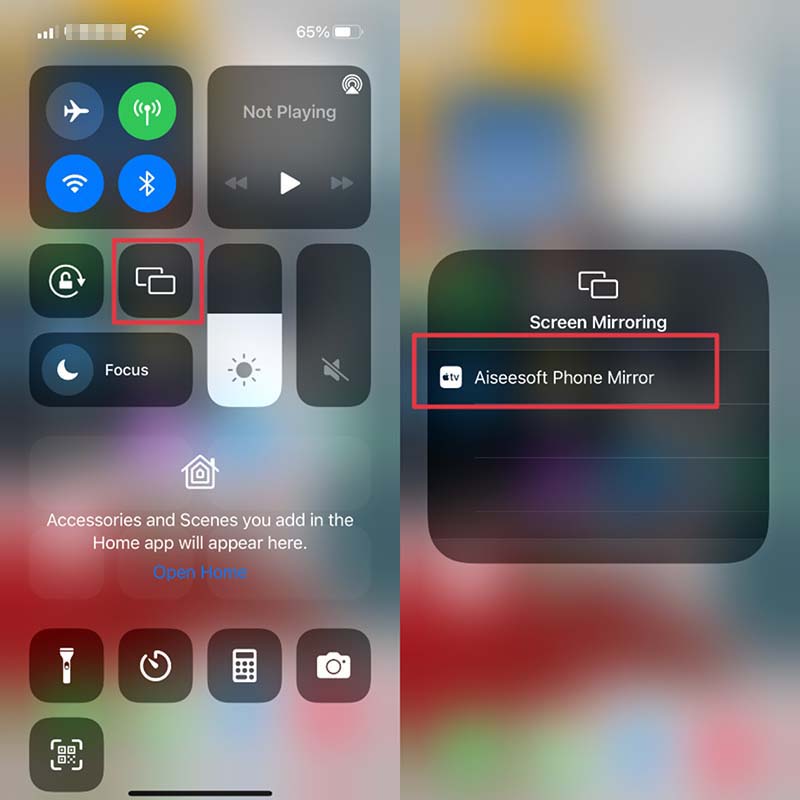
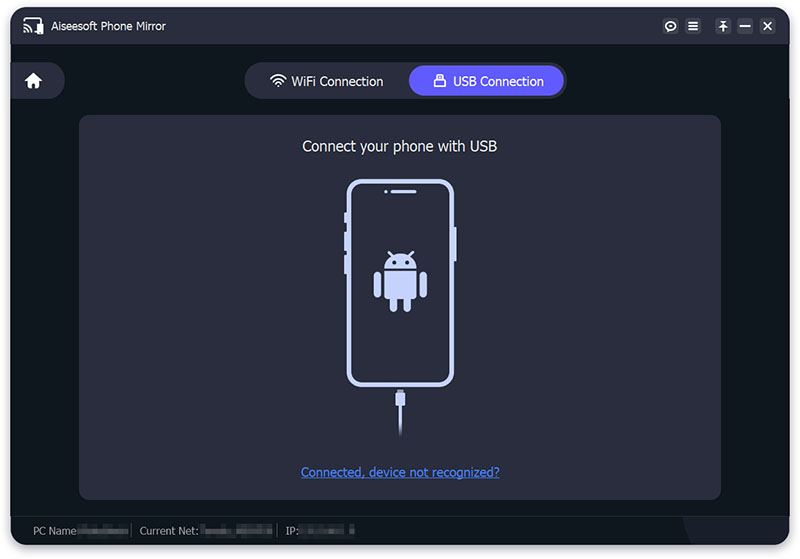
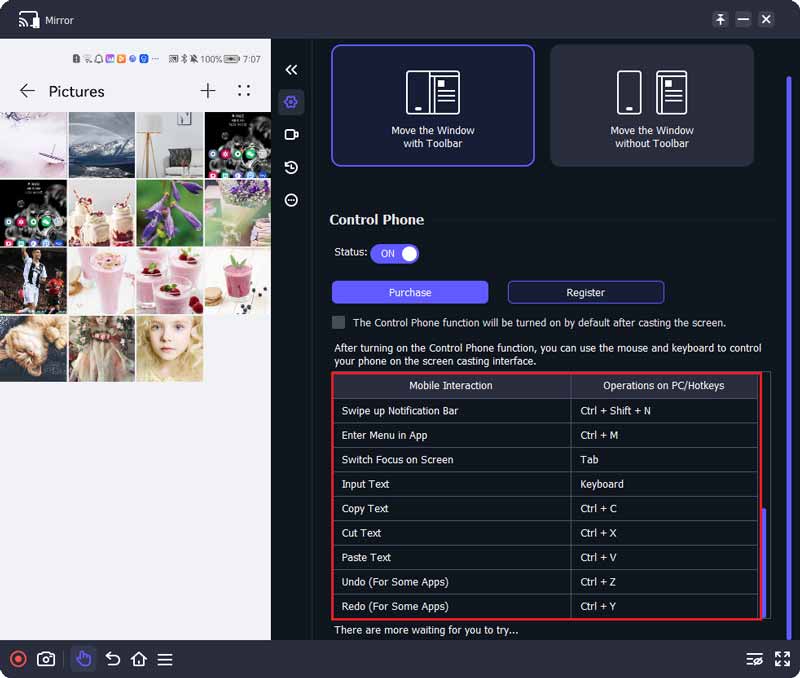
¿AnyView Cast solo es efectivo para televisores Hisense?
No, no lo hace. Según la descripción oficial de AnyView Cast, esta aplicación también puede reflejar su iPhone en otros televisores inteligentes. Puede comprobar si la aplicación está disponible para su televisor.
¿Qué puedo ver en la televisión con AnyView Cast en el iPhone?
Según la declaración oficial de AnyView Cast, esta herramienta de duplicación le permite buscar archivos multimedia locales, programas diarios y series de TV desde su iPhone una vez que conecta el iPhone a su televisor con AnyView Cast.
¿Puedo conectar mi iPhone a Sharp TV con AnyView Cast?
Si el televisor es compatible con Chromecast, entonces AnyView Cast podría funcionar y reflejar su iPhone en el televisor.
Conclusión
Ahora, ha aprendido la guía detallada anterior sobre cómo usar AnyView Cast en el iPhone y refleje la pantalla de su iPhone en el televisor Hisense. A partir de ahora, puede navegar fácilmente por el contenido del iPhone en Hisense TV. Mientras tanto, AnyView Cast también tiene limitaciones en la transmisión y no puede evitar la duplicación de pantalla en la PC. Por lo tanto, puede probar una alternativa más confiable como Espejo de teléfono Aiseesoft.

Phone Mirror puede ayudarlo a transmitir la pantalla de su teléfono a su computadora para una mejor vista. También puede grabar la pantalla de su iPhone/Android o tomar instantáneas como desee mientras refleja.
100% Seguro. Sin anuncios.